Обновлено: 19.09.2023
Солемер tds метр используют для оценки загрязнений питьевой воды, при этом прибор не укажет на конкретную примесь, а замерит общее количество растворенных в воде солей.
Прибор tds 3 просигнализирует о степени жесткости воды, что важно при проведении замеров tds метром в аквариумах, бассейнах, автопромышленности, с/х, оценке эффективности бытовых фильтров и систем обратного осмоса.
Как определить, можно ли использовать измеренную tds метром воду?
От жесткости воды зависит не только здоровье человека, но и функционирование бытовых приборов, а также состояние растений и домашних животных.
Жесткость тем выше, чем больше концентрация примесей в воде. Единого мнения по допустимому уровню примесей в воде и ее пригодности для питья не существует.
В России пригодной к употреблению считается жидкость с показаниями tds до 1000 мг/л. В западных странах стандарты требую значений, не превышающих 500 мг/л.
Жидкость с предельным уровнем жёсткости до 50 мг/литр (50 ppm) считается идеальной для употребления.
Чем мягче вода (в среднем 10 мг/л), тем лучше в ней растворяются ингредиенты, вкуснее напитки и пища.
Если уровень tds превышает значение 500 ppm, то вода становится жесткой, соленой, горькой, может иметь металлический привкус, появляется характерное окрашивание и различные отложения.
При превышении 1000 ppm (мг/литр), жидкость становится непригодной к употреблению.

tds 3 метр: как пользоваться при проведении замеров для питьевой воды, из аквариумов и других жидкостей
Прибор tds 3 метр Water Test представляет пластиковый корпус с LCD дисплеем и тремя кнопками управления:
- hold — фиксация показаний;
- temp — режим измерения температуры;
- on/off — вкл/выкл.
Солемер tds 3 откалиброван на заводе-изготовителе, поэтому калибровать его не нужно. Обновленная версия прибора не предполагает функцию калибровки.

Для проведения измерений tds метром воды для питья, аквариумов, бытовых приборов:
- Подготовьте жидкость для исследования: рекомендуем отобрать небольшую пробу в стеклянную емкость (20 мл).
- Снимите защитный колпачок (потяните вниз, при этом сам прибор тяните вверх).
- Погрузите солемер tds 3 в емкость с исследуемой жидкостью не выше уровня максимальной линии погружения.
- Помешайте жидкость для удаления возможных пузырьков, оставьте прибор на 30 секунд.
- Включите tds метр (кнопка on/off на корпусе).
- Дождитесь стабилизации показаний (примерно 10 секунд).
- Считайте показания. Значение можно зафиксировать кнопкой hold.
- По инструкции сравните полученный результат и определите степень пригодности жидкости.
- Выключите прибор. Промойте электрод дистиллированной водой, промокните впитывающей салфеткой и закройте крышку. Электрод рекомендуется промывать всегда, чтобы избегать налета от измеряемых жидкостей.
Измерения солемера выводятся на экран в ppm (мг/л). Диапазон измерения tds метра tds 3 Water Test составляет 0 – 9990 мг/л. Чтобы вычислить жесткость ― разделите полученное значение на 17,6.
Примечание: если не наблюдается стабилизация показаний, то попробуйте заменить элементы питания и проверьте электрод (может высохнуть).
Работает tds метр от трех батареек-кнопок. Отсек расположен сверху прибора. При необходимости (гаснет дисплей, прибор не включается, скачут показания) замените элементы питания, соблюдая полярность, все сразу (не смешивайте новые и старые батарейки).
Помимо определения примесей, tds метр измеряет температуру (в воздухе и в жидкости). Для активации функции нажмите на кнопку temp. Диапазон: 0 – 80 C° Повторное нажатие на кнопку вернет прибор в режим измерения ТДС.
Применение ТДС метра
Пользоваться tds метром удобно для экспресс-анализа воды на примеси в домашних условиях. Считается, что достоверным является именно измерение сухого остатка, но это трудоемкий процесс. В качестве портативного прибора для экономии времени многие выбирают tds метр даже на промышленных организациях и пищевых производствах.
- используйте tds метр для контроля воды при установке фильтров обратного осмоса. Для этого снимите значение воды до прохождения через фильтр и после. Запишите разницу. Проверяйте периодически данным образом работу фильтра и сравнивайте разницу значений с первоначальной. Если отклонение от первоначального значения значительно больше, то пришло время заменить мембрану фильтра.
- используйте tds метр для аквариумов. При разведении и содержании аквариумных рыбок важно поддерживать оптимальный уровень жесткости.
- применяется tds метр для контроля воды в бассейнах, чтобы избежать появления губительной для труб ржавчины.
- пользоваться tds метром необходимо и при поливе растений. Если вода будет жесткой, то грунт начнет защелачиваться. Первым сигналом к покупке tds метра станут желтеющие и опадающие листья. В среднем растения рекомендуют поливать водой с концентрацией примесей 4,5 — 6,5 мг/л.
- tds метром пользуются автомобилисты для контроля заливаемой воды в аккумулятор. Дистилляту соответствует значение 0-5 мг/л.
Если остались вопросы, как пользоваться tds 3 метром, обращайтесь за консультацией к специалистам интернет — магазина Water Test.
Читайте также:
- Ничто не истина все дозволено полная фраза на латыни
- Расти в геометрической прогрессии выражение
- Процесс высказывания с помощью языка это
- Что означает сейчас выражение
- Для выражения мягкой просьбы используются глаголы в наклонении
На сегодняшний день возможны следующие методы оплаты:
 |
Оплата в офисе. Наличными или банковскими картами Visa/MasterCard в наших офисах: Москва, 2-й Котляковский пер., 18 или Санкт-Петербург, ул. Книпович, 15, лит. Ж), а также наличными курьеру при доставке в Москве и Санкт-Петербурге. |
 |
Безналичная оплата. Для предприятий (оплата по счету) и для частных лиц (оплата по квитанции или через интернет-банк). |
 |
Интернет-эквайринг Сбербанк. Оплата банковскими картами Visa/MasterCard/МИР. Лимит оплаты до 50,000 руб. * Описание процесса оплаты смотрите ниже. |
 |
WebMoney. С помощью системы электронных платежей WebMoney. |
 |
QIWI. Оплата через терминалы QIWI (более 75,000 терминалов во многих городах России). |
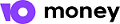 |
ЮMoney. Оплата через электронный кошелек ЮMoney и пластиковыми картами Visa/Mastercard |
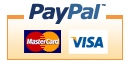 |
PayPal. Оплата с помощью сервиса PayPal. |
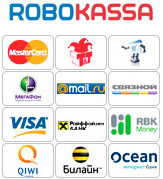 |
Robokassa. Онлайн оплата пластиковыми картами Visa/Mastercard, через терминалы оплаты Qiwi и Элекснет, Альфа-Клик, Банк Русский Стандарт, со счета Билайн, ТЕЛЕ2, МТС, в офисах Евросеть и Связной, через интернет-банк ведущих Банков РФ, банкоматы, а также с помощью приложения для iPhone. |
 |
Paymaster. Онлайн оплата пластиковыми картами Visa/Mastercard, электронными деньгами Webmoney, Сбербанк Онлайн, ВТБ24, Альфа-Клик, со счета Билайн, Мегафон, МТС, в офисах Евросеть и Связной. |
Оплата за товар производится на основании выставленного Интернет-магазином счета, который можно оплатить в любом банке. Счет действителен в течение 3-х рабочих дней. Срок действия счета может быть продлен в исключительных случаях по согласованию с сотрудником компании МоемГород®.
Интернет-эквайринг Сбербанка. Оплата банковскими картами Visa/Mastercard/МИР

Оплата происходит через авторизационный сервер процессингового центра банка картами следующих платежных систем:
VISA International

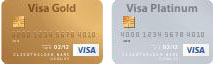
MasterCard World Wide

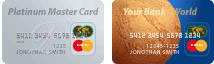
МИР
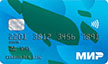
Описание процесса передачи данных
Для оплаты покупки Вы будете перенаправлены на платежный шлюз ОАО «Сбербанк России» для ввода реквизитов Вашей карты. Пожалуйста, приготовьте Вашу пластиковую карту заранее. Соединение с платежным шлюзом и передача информации осуществляется в защищенном режиме с использованием протокола шифрования SSL.
В случае если Ваш банк поддерживает технологию безопасного проведения интернет-платежей Verified By Visa или MasterCard Secure Code для проведения платежа также может потребоваться ввод специального пароля. Способы и возможность получения паролей для совершения интернет-платежей Вы можете уточнить в банке, выпустившем карту.
Настоящий сайт поддерживает 128-битное шифрование. Конфиденциальность сообщаемой персональной информации обеспечивается ОАО «Сбербанк России». Введенная информация не будет предоставлена третьим лицам за исключением случаев, предусмотренных законодательством РФ. Проведение платежей по банковским картам осуществляется в строгом соответствии с требованиями платежных систем Visa Int. и MasterCard Europe Sprl.
Описание процесса оплаты
При выборе формы оплаты с помощью банковской карты проведение платежа по заказу производится непосредственно после его оформления. При оформлении заказа в нашем интернет — магазине, Вы должны будете выбрать платежную систему «Оплата банковской картой», при этом система переключит Вас на страницу авторизационного сервера, где Вам будет предложено ввести данные пластиковой карты, инициировать ее авторизацию. В случае подтверждения авторизации Ваш заказ будет автоматически выполняться в соответствии с заданными Вами условиями. В случае отказа в авторизации карты Вы сможете повторить процедуру оплаты.
Что нужно знать:
- номер вашей кредитной карты;
- срок окончания действия вашей кредитной карты, месяц/год;
- CVV код для карт Visa / CVC код для Master Card — три последние цифры на полосе для подписи на обороте карты:
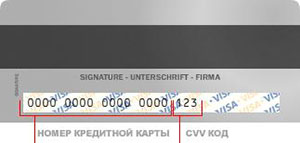
-
Если на вашей карте код CVC / CVV отсутствует, то, возможно, карта не пригодна для CNP транзакций (т.е. таких транзакций, при которых сама карта не присутствует, а используются её реквизиты), и вам следует обратиться в банк для получения подробной информации
При аннулировании заказа
При аннулировании позиций из оплаченного заказа (или при аннулировании заказа целиком) Вы можете заказать другой товар на эту сумму, либо вернуть всю сумму на карту, предварительно написав письмо на e-mail: spb@moemgorod.ru Возврат средств может занять до 14 банковских дней.
- Москва и Санкт-Петербург
- В регионы РФ и за рубеж
| Курьерская доставка в пределах МКАД (КАД) Москвы и Санкт-Петербурга |
2-3 рабочих дня |
390 руб. |
| Курьерская доставка в пределах 20 км от МКАД (КАД) Москвы и Санкт-Петербурга |
2-3 рабочих дня |
590 руб. |
| Курьерская доставка в пределах МКАД (КАД) Москвы и Санкт-Петербурга КРУПНОГАБАРИТНЫХ ТОВАРОВ |
2-3 рабочих дня |
790 руб. |
| Курьерская доставка в пределах 20 км от МКАД (КАД) Москвы и Санкт-ПетербургаКРУПНОГАБАРИТНЫХ ТОВАРОВ |
2-3 рабочих дня |
990 руб. |
Доставка в Москве и Санкт-Петербурге осуществляется с понедельника по субботу, с 10:00 до 22:00.
К доставке принимается товар весом до 25 кг, сумма измерений сторон которого не превышает 150 см, или длина стороны не превышает 100 см.
Если у вас есть ограничения по времени доставки или особые пожелания, вы можете оговорить их с менеджером, либо указать в комментариях к заказу, оформленному через корзину сайта.
Условия курьерской доставки:
- Основным условием доставки является присутствие Покупателя по указанному адресу доставки на протяжении всего, заранее оговоренного интервала времени.
- Доставка осуществляется только по конкретному адресу, указанному клиентом.
- Получение заказа курьерской службой осуществляется в квартире, офисе, холле, кабинете, складе, в пределах указанного здания (сооружения), относящегося к указанному адресу.
- Выгрузка и подъем товара при доставке объемного груза осуществляется силами покупателя. В случае невозможности осуществления силами покупателя, данная услуга оговаривается и оплачивается отдельно.
- Доставка не осуществляется на стройплощадки, вокзалы, станции метрополитена, в садово-огородные товарищества, цеха, пункты общественного питания (за исключением их административных помещений), режимные, секретные и несуществующие объекты. В парки, лесные массивы, на пляжи или иные места, не имеющие определенного адреса, либо условий для передачи товаров и сопроводительной документации, получения оплаты, или проезда к месту передачи товара на расстояние менее 200 м.
- При доставке на территорию с платным въездом, покупатель компенсирует стоимость въезда, в противном случае доставка осуществляется только до места въезда.
- Сотрудники службы доставки не консультируют по техническим параметрам товаров, их стоимости и т.д.
- В стоимость доставки включены 15 минут на прием/передачу товара.
- Продавец несет ответственность за внешний вид товара до момента приема-передачи Покупателем. Прием товара Покупателем производится в присутствии работников отдела доставки по внешнему виду и комплектации. Претензии по внешнему виду и комплектации доставленного товара, в соответствии со ст. 458 и 459 ГК РФ, можно предъявить только до передачи товара Продавцом Покупателю. С момента приема–передачи товара обязанность продавца по передаче товара считается исполненной, а риск случайной утраты или повреждения товара переходит к покупателю.
- Если внешний вид или комплектация товара не соответствуют надлежащему качеству покупатель вправе не принимать товар.
- Получение товара. Внимательно рассмотрите товар, убедитесь в отсутствии видимых механических повреждений, проверьте работоспособность ручек, запоров, защелок, других механических узлов, наличие и правильность заполнения документов. Помните, что претензии по внешнему виду доставленного Вам товара, в соответствии со ст. 458 и 459 ГК РФ, Вы можете предъявить только до передачи Вам товара продавцом.
Доставка в регионы России за пределы КАД Санкт-Петербурга и МКАД Москвы осуществляется при помощи транспортных компаний (доставка до ближайшего к вам склада), курьерскими службами (доставка «до двери»), либо почтовым отправлением.
Таблица сравнения сроков доставки
Данные предоставлены в информационных целях и могут отличаться от реальных. По нажатию на название перевозчика — ссылка на калькулятор стоимости доставки (откроется в новом окне).
Внимание. Доставка заказов на терминалы транспортных компаний платная. Информацию о стоимости экспедирования по городу Вы также можете узнать в выбранной Вами транспортной компании.
| Способ доставки | ||||
|---|---|---|---|---|
| Грузовозофф | Европейская часть РФ: 2-5 дней | Сибирь и Урал: 5-7 дней | Приморский Край, Якутия: 3-8 дней | За рубеж — |
| Деловые Линии | Европейская часть РФ: 2-5 дней | Сибирь и Урал: 5-7 дней | Приморский Край, Якутия: 8-9 дней | За рубеж: — |
| Байкал Сервис | Европейская часть РФ: 1-2 дня | Сибирь и Урал: 3-4 дня | Приморский Край, Якутия: 4-6 дней | За рубеж: — |
| Первая Экспедиционная Компания | Европейская часть РФ: 1-2 дня | Сибирь и Урал: 3-4 дня | Приморский Край, Якутия: 10-14 дней | За рубеж: — |
| Экспресс-доставка EMS (до двери) | Европейская часть РФ: 2-5 дней | Сибирь и Урал: 5-7 дней | Приморский Край, Якутия: 10-14 дней | За рубеж: 10-14 дней |
| СПСР-Экспресс (до двери) | Европейская часть РФ 2-5 дней | Сибирь и Урал 5-7 дней | Приморский Край, Якутия: 10-14 дней | За рубеж: 10-14 дней |
Стоимость и ориентировочные сроки доставки Почтой России:
| Способ доставки | Европейская часть РФ | Сибирь и Урал | Приморский Край, Якутия | За рубеж |
|---|---|---|---|---|
| Бандероль (до 2,5 кг) | 2-5 дней | 5-7 дней | 10-14 дней | 10-14 дней |
| 290 руб. | 990 руб. | |||
| Посылка (до 8 кг, любое измерение до 1 метра) | 2-5 дней | 5-7 дней | 10-14 дней | 10-14 дней |
| 790 руб. | 1990 руб. |
Стоимость и ориентировочные сроки доставки Почтой России:
| Способ доставки | ||||
|---|---|---|---|---|
| Бандероль (до 2,5 кг) | Европейская часть РФ: 2-5 дней | Сибирь и Урал: 5-7 дней | Приморский Край, Якутия: 10-14 дней | За рубеж: 10-14 дней |
| Посылка (до 8 кг, любое измерение до 1 метра) | Европейская часть РФ: 2-5 дней | Сибирь и Урал: 5-7 дней | Приморский Край, Якутия: 10-14 дней | За рубеж: 10-14 дней |
Как оформить заказ:
1. Выберите товар
Найти интересующий Вас товар можно двумя основными способами: Вы можете выбрать товар из каталога товара; Вы можете задать поиск по сайту по имени товара. Товары в каталоге имеют подробное описание и технические характеристики.
2. Добавьте товар в корзину
После того, как Вы выбрали товар, поместите его в корзину, нажав кнопку, после чего откроется дополнительное окно браузера с разделом «Ваша корзина». Вы можете сразу заказать доставку выбранного Вами товара нажав кнопку «Оформить заказ» (подробно описано ниже в пункте 3) или же продолжить покупки. Просмотреть корзину и отредактировать ее содержимое (изменить количество товара, удалить либо добавить позиции) можно в любой момент, находясь в любом месте интернет-магазина МоемГород®.
3. Оформите заказ.
После того, как Вы добавили в корзину все товары, которые Вы хотите приобрести сейчас нажмите кнопку
«Оформить заказ» (кнопка находится только в меню «Корзина», можно вызвать из любого места в магазине нажав кнопку «Ваш заказ» справа вверху) и заполните контактную информацию.
Для того, чтобы сделать покупку/заказ в нашем интернет-магазине, не требуется предварительная регистрация, достаточно просто указать контактные реквизиты в момент подтверждения своей покупки/заказа. Вся заполненная Вами информация будет сохранена, и при следующих покупках Вам нужно будет только лишь указать Ваш E-mail и пароль, который Вы выберете сами.
Важная информация:
- Поля, обязательные для заполнения, помечены *.
- Для удобства обработки покупки/заказа сотрудником интернет-магазина внизу формы онлайн заказа есть поле для Ваших комментариев и личных пожеланий. Советуем им воспользоваться — это может значительно помочь для того, что бы мы учли все Ваши пожелания.
- Будьте внимательны при заполнении полей в формах оформления заказа! Обязательно укажите телефон, по которому можно будет уточнить адрес и удобное для Вас время доставки.
- Как только мы получим Ваш заказ, с Вами свяжется сотрудник интернет-магазина МоемГород® и подтвердит наличие выбранных товаров на складе, а также договорится с Вами о наиболее удобном для Вас времени доставки покупки.
- Если Вашу покупку нужно будет доставить в офис, пожалуйста, сообщите о контактном лице, которому будет доверено получение товара.
- В случае если Вы хотите сделать заказ товара, которого сейчас нет на складе — оформите такие же контактные реквизиты, как и для обычной покупки. Как только товар попадает на склад, он автоматически резервируется для Вас, а мы ставим Вас в известность о том, что товар можно оплачивать и получать.
- Обратите внимание! Вся информация на сайте носит справочный характер и не является публичной офертой. Производитель оставляет за собой право изменять конструкцию, технические характеристики, внешний вид, комплектацию товара, не ухудшающие его потребительских качеств, без предварительного уведомления потребителя. В случае любых сомнений перед покупкой уточняйте технические характеристики и комплектацию на официальном сайте производителя. Внешний вид и комплектацию проверяйте при курьере.
Здравствуйте.
Сегодня о не очень качественном TDS-метре и про то, как я с ним «воевал изучая» жидкости вокруг целых два дня. Покажу, как ему «вправить мозги» (расчленёнка будет) и почему не всё то, что одинаково называется, оказывается одинаковым на самом деле.
Немного предыстории.
Закинул мне как-то знакомый книжку умную… приятно напечатано, но есть противоречивости и нюансы, по этому сегодня не про книгу, а про её главное «действующее лицо» — всё про воду, да про воду, вода мол всему голова и чистота её сулит, чуть ли не «бессмертие»… молокопродукты в зрелом возрасте, оказывается, вообще — зло!) в общем проникся.
Но суть не в этом. На площадке Али, выискивая чем бы её «вкусную» (из местного водопровода) проверить, наткнулся на распродажу TDS-метра (если вкратце — прибор измеряет сопротивление жидкости и её температуру, а на основе полученных данных делает вычисления и выдаёт результат).
В описании продавца всё класс и с купоном выходит очень дешево — купил…
Получил долгожданный пакет с приб
лу
ором и — понеслась
 подсветку сознательно выбирал, отключать надеялся можно
подсветку сознательно выбирал, отключать надеялся можно инструкция вообще «ни о чём», показано как кнопки нажимать и что это прецизионный продукт (погрешность измерения ±2%)
инструкция вообще «ни о чём», показано как кнопки нажимать и что это прецизионный продукт (погрешность измерения ±2%) на первый взгляд всё совпадает, но есть маленькое (переворачивающее весь смысл прибора) отличие от рекламы
на первый взгляд всё совпадает, но есть маленькое (переворачивающее весь смысл прибора) отличие от рекламы термодатчик китайцы в зону измерения не вынесли… у данного прибора черный «пипсюн» с рекламы, почему-то превратился в белый наплыв пластмассы
термодатчик китайцы в зону измерения не вынесли… у данного прибора черный «пипсюн» с рекламы, почему-то превратился в белый наплыв пластмассы
Недо измерения
Уже не мог ждать, начал измерять всю подряд воду, а начал с унитаза…
Схема в квартире построена так — унитаз прямоток, далее грубой отчистки на рукомойник и потребителей, а на раковине угольный в колбе для питья… в таком порядке и замерял — унитаз/+грубой/+угольный, ну и отдельно измерил покупную «КИССОН» (заявляют обратный осмос — минимальное значение) «выпал в осадок» после таких показателей — 567/596/700/(16 — покупная КИССОН)… самая грязная после всех фильтров, а самая чистая из унитаза!!! ведь вода по сути одной температуры, ну чуть холоднее первые три, но должно погрешность давать, но не такую ведь — 700!!!
«выпал в осадок» после таких показателей — 567/596/700/(16 — покупная КИССОН)… самая грязная после всех фильтров, а самая чистая из унитаза!!! ведь вода по сути одной температуры, ну чуть холоднее первые три, но должно погрешность давать, но не такую ведь — 700!!!
Забились фильтра (три месяца не менял)
слабонервным не открывать!




и действительно, нужно менять)
Купил проверенную «трубу» от Ecosoft, а угольный нашёл толко такой, с жутко вонючими уплотнителями (сразу менять на силиконовые) — ради эксперимента  Меняю входной не ожидая, что солёность упадёт
Меняю входной не ожидая, что солёность упадёт лучше чем было, но все равно больше, по сравнению с входящей, плюс учитывая другую температуру для пересчёта на приборе.
лучше чем было, но все равно больше, по сравнению с входящей, плюс учитывая другую температуру для пересчёта на приборе.
Бачок унитаза: после фильтра грубой очистки — нет эффекта
после фильтра грубой очистки — нет эффекта максимальное значения после смены картриджей в обоих фильтрах перестали «700» показывать, но до точности ещё как до луны
максимальное значения после смены картриджей в обоих фильтрах перестали «700» показывать, но до точности ещё как до луны
Для воды, производителем «показометра» заявляются вот такие показатели и моя вода по табличке кошмарна вода из крана, получается ядовитая! неужели это правда!?
вода из крана, получается ядовитая! неужели это правда!?
Такого быть не должно!
Вы как и я, очевидно поняли, температуру прибор измеряет воздуха, а по этому брешет просто безбожно при разности температур измеряемой жидкости и даёт погрешность — вскрывать
 выносного термистора естественно нет, но у меня нашёлся вот такой
выносного термистора естественно нет, но у меня нашёлся вот такой на 10 кОм
на 10 кОм как оказалось и сам прибор имеет 10 кОм термистор подписан на плате как NTC1
как оказалось и сам прибор имеет 10 кОм термистор подписан на плате как NTC1 я решил ради хохмы проверить «как это работает» и просто впаял параллельно свой на 10 — вышло ожидаемо не очень) температуру показал вдвое выше нормальной, так как общее сопротивление уменьшилось вдвое (по принципу параллельного включения резисторов)
я решил ради хохмы проверить «как это работает» и просто впаял параллельно свой на 10 — вышло ожидаемо не очень) температуру показал вдвое выше нормальной, так как общее сопротивление уменьшилось вдвое (по принципу параллельного включения резисторов) Выпаял родной на 10 (даже канифоль не стал смывать), впаял свой и вставил в технологические отверстия в плате временные «электроды»
Выпаял родной на 10 (даже канифоль не стал смывать), впаял свой и вставил в технологические отверстия в плате временные «электроды» протестировал на разной температуре воды и всё работает — «16» что при 30°С, что при 50°С, а значит прибор задумывался адекватными людьми и только после упрощен в целях экономии на сборку
протестировал на разной температуре воды и всё работает — «16» что при 30°С, что при 50°С, а значит прибор задумывался адекватными людьми и только после упрощен в целях экономии на сборку
Воодушевлённый тем, что получилось восстановить справедливость, я начал думать как прилично вынести датчик температуры в область измерения, а при этом заглядывать во внутрь — похоже плату в корпус загоняют прогретую, ибо я её еле вытянул изначально, а там внутри остались от неё наплывы расплавленного пластика (жаловались в отзывах на али) Решил использовать родной термистор, вместо своего старого, аккуратно припаяв в его торцы пару проводов такой длины, чтобы плату можно было извлечь, а в корпусе просверлил иглой два отверстия под них
Решил использовать родной термистор, вместо своего старого, аккуратно припаяв в его торцы пару проводов такой длины, чтобы плату можно было извлечь, а в корпусе просверлил иглой два отверстия под них
Огорчила подсветка — не выключается вручную ни как, а просто ухудшает углы обзора, ещё и батарейку разряжает зря ~ 2.32мА по этому разрезал дорожку вот тут и получил более чёткий экран и всего ~ 1.5мА потребления (просится тумблер для подсветки)
по этому разрезал дорожку вот тут и получил более чёткий экран и всего ~ 1.5мА потребления (просится тумблер для подсветки)
После всех манипуляций, завёл аккуратно в отверстия провода, чуть углубив в корпус сам резистор и залил всё отвердеваемой UV-смолой так, чтобы и в отверстия она зашла немного, для пущей герметичности. Получилось, как настоящее
Если вам паять такое не под силу, то можно заказать с али любой другой уже готовый NTC резистор на 10кОм (они имеются там в различных исполнениях и даже в более подходящих), но в моём случае, точность измерения температуры и с родным оказалась нормальная ну и сама вода в водопроводе, после замены фильтров и на «тюнингованном» приборе стала по показаниям чуть более пригодной к употреблению — 300+, после диких 500+ (схема та же — бачок /+грубой/+угольный):
ну и сама вода в водопроводе, после замены фильтров и на «тюнингованном» приборе стала по показаниям чуть более пригодной к употреблению — 300+, после диких 500+ (схема та же — бачок /+грубой/+угольный):
начиная со значения 315

Одно название — разный результат
Побежал замерял две разные (по цене) воды из 18 литровых привозных бутылей (Киссон и Галактика) и результат не порадовал — «минеральная» она, не пахнет тут осмосом, простая очистка (прийдётся выяснять, на каком этапе «бадяжат») в описании 7 ступеней очистки (включая обратный осмос) и возможность изготовления на такой воде лекарств, но со значением в «140» это сомнительно… тот-же КИССОН, но из «бачка» в магазине привозной (выше в тестах рядом с водопроводной) показывало стабильно «16», а теперь с исправленным прибором 6-8 и это гораздо ближе к обратному осмосу или к талой воде, за которую можно доплачивать.
в описании 7 ступеней очистки (включая обратный осмос) и возможность изготовления на такой воде лекарств, но со значением в «140» это сомнительно… тот-же КИССОН, но из «бачка» в магазине привозной (выше в тестах рядом с водопроводной) показывало стабильно «16», а теперь с исправленным прибором 6-8 и это гораздо ближе к обратному осмосу или к талой воде, за которую можно доплачивать.
Завершаю повествование.
Сначала думал, что отсутствие термистора в зоне воды не сильно скажется на показания, но как видите, отличия в показаниях с датчиком и без него просто огромные (550/340).
По итогу всех замеров и рекомендаций, стал воду пить очищенную из бака в магазине (покупную), а фильтрованную водопроводную только для некоторой готовки. Отказался от частого и безрассудного употребления молокопродуктов (там что-то связано с отложениями кальция, в воде нашего региона его и так чересчур) и уже буквально через пару недель почувствовал результат — наладился желудок и перестала тревожить спина.
Просто пейте чистую воду и не заморачивайтесь как я, а если вдруг измерять показатели жидкостей таки надо — не покупайте данное устройство, а лучше сразу возьмите что-то брендовое, но и там следите в отзывах за наличием термистора, рядом с парой электродов.
На этом точно всё, до свидания.
и да, вымораживание таки работает!

P.S. — через полтора года глюканул, остался просто термометр, а значения улетают в х10 даже на тестовом дистилляте. Мусор, купил за 5$ MI-шный TDS pen
- Главная /
- Советы от Агродома /
- Рекомендации по использованию TDS метра
Назад
Работа TDS метра основана на электропроводности водной – электроды, погруженные в водную среду, создают между собой электрическое поле. Чистая дистиллированная вода сама по себе ток не проводит, образуют его растворенные в воде различные примеси и соединения. Cуммарное количество этих примесей, находящихся в воде и показывает TDSметр. Показание растворенных соединений представлены в виде единицы измерения ppm (1ppm=1мг/л).
Точное значение растворенных солей в воде – необходимая составляющая во многих видах хозяйственной и промышленной деятельности: оценки загрязненности питьевой воды, аквариумном разведении рыб, комнатном цветоводстве и разведении растений, уход за автоаккумулятором, контроле воды в бассейнах и многое другое. Он помогает точно определить, когда система фильтрации нуждается в санитарной замене.

Что представляет собой измерительный прибор и как им пользоваться?
Как правило, это компактный анализатор удобной формы с дисплей для вывода показаний и кнопками включения-выключения и фиксирования показаний. Данные опции расположены на передней панели TDS метра.
В нижней части прибора под защитным колпачком находятся два электрода, которые необходима, опустить в воду для сбора нужных показаний.
На обратной стороне анализатора расположена фиксирующая клипса и калибровочный винт.
В верхней части прибора встроен отсек для батареек . TDS метр работает от двух батареек типа LR44.
Устройство довольно просто в использовании.
Включив прибор нажатием кнопки «вкл»/ «on», смотрим на дисплей, где показывается контрольное значение «000». Опускаем прибор электродами в жидкость /воду и ожидаем резюме расчетного значения. Показатель индикации (оценки состояния и качества) трехсегментный и если величина больше 999, то снизу высветится обозначение Х10.Согласно санитарно-гигиеническим нормативам допустимая норма концентрации жесткости воды не должна превышать показатель 350 ppm.
Ниже приведены значения чистоты жесткости водопроводной воды:
• 50 ppm – безупречная чистота пригодная для питья и приготовления в пищу;
• 170 ppm – вода после угольной очистной фильтрации, так сказать приемлемо-допустимая;
• 300 ppm – жесткая вода с ограничением в применении;
• 400ppm – малопригодная вода высокой жесткости и наличием посторонних примесей;
• 500 ppm – вода повышенной жесткости не пригодная для употребления в пищу, питье так называемая «техническая» вода.
Температура измеряемой прибором TDS метр воды не имеет существенного значения и никоем образом не влияет на характеристику измерения и воды.
Правила ухода
Особого ухода солемер не требует – свои заводские настройки он сохраняет в течение двух лет поэтому, все что необходимо, это вовремя менять батарейки и протирать электроды спиртом или каким-либо дистиллятором. В случае необходимости, можно откалибровать прибор вручную используя специальные калибровочные растворы, кнопку цифровой калибровки либо калибровочный винт.
Как работает солемер на практике с учетом отображенных показателей? Полив растений. Каждое растение, особенно выращенное в комнатных условиях, нуждается в определенном количестве воды с подходящим PH значением. Ведь большинство культур произрастают у себя на родине в своем микроклимате. Если цветы и растения регулярно поливать водопроводной водой, они начнут болеть, грунт их становится высокощелочным что приведет к опаданию и желтению листьев, измельчанию плодов и пр. Для растений общая концентрация примесей в воде не должна превышать показатель в пределах 4,5-6,5 мг/л.

Выращивание растений в условиях закрытого грунта требует от садовода высокой степени ответственности и полной отдачи, ведь абсолютно все, что оказывает влияние на растения, теперь зависит от него. Искусственное освещение, обеспечение питательными веществами и влагой, микроклиматические параметры, — все это приходится контролировать и поддерживать на должном уровне, а в случае с беспочвенным гидропонным выращивание особенно тщательно, ведь малейшая ошибка может обойтись очень дорого.
Подробнее

Любой живой организм, включая растения, нуждается в пище, влаге и подходящих для жизни и развития условиях. Они и являются тем основополагающим комплексным фактором, от которого зависят успешность усвоения питательных веществ и протекание многочисленных обменных процессов, влияющих на здоровье и гармоничное развитие
Подробнее

Если при классической культивации растений на открытых грядках основную роль в заботе о зеленых питомцах берет на себя природа, то индорный гровинг весь груз ответственности перекладывает на плечи растениевода.
Подробнее
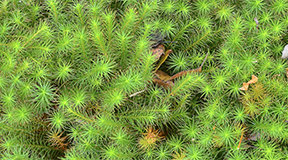
Несмотря на стремительное развитие науки и достижения научно-технического прогресса, некоторые гениальные шедевры Природы человечеству так и не удалось превзойти. Одним из таких творений является мох сфагнум – частый обитатель торфяных болот и лесов, распространенный в умеренном и континентальном климате преимущественно северного полушария. Сфагнум высоко ценится в медицине, косметологии и растениеводстве за его свойства, и все чаще этого жителя болот можно встретить в качестве элемента фитодизайна в жилищах и на клумбах.
Подробнее

Как Нидерландам, стране, расположенной на болотах и изрезанной реками и каналами, удалось стать «законодательницей мод» в мировом растениеводстве? Вероятно, ответ кроется в удивительно трепетном и ответственном отношении голландцев к каждому квадратному метру суши и стремлении сделать его максимально эффективным…
Подробнее

Все более востребованной и высоко ценимой в современном мире становится так называемая органическая продукция – овощи, фрукты, ягоды, выращенные в естественных или максимально приближенных к естественным условиях. И дело не только в подходящих свете и микроклимате…
Подробнее

Растениеводство становится все более популярным занятием. С каждым годом все больше людей пополняют ряды фермеров, решивших заниматься выращиванием профессионально, а также садоводов-любителей…
Подробнее

Домашние и не только домашние оранжереи – от компактных домашних гроубоксов и небольших гроурумов, до полноразмерных теплиц коммерческого предназначения – позволили человеку заниматься выращиванием растений круглый год и без привязки к климатическим особенностям того или иного региона.
Подробнее
Используйте TDS/EC-метр для измерения количества растворённых твёрдых веществ в воде и её удельной электрической проводимости. Датчик пригодится для проверки эффективности очистки питьевой воды в бытовом фильтре, анализа качества дистиллированной воды или приготовления питательного раствора в гидропонных системах.
Видеообзор
Подробности
Сенсор TDS/EC — это солемер и кондуктометр на одной плате.
- Солемер TDS (Total Dissolved Solids) служит для определения общего количества растворённых твердых веществ в воде от 0 до 10000 ppm.
- Кондуктометр EC (Electrical Conductivity) служит для определения удельной электрической проводимости воды от 0 до 20000 мкСм/см.
По выходным данным TDS и EC можно судить об общей минерализации, жёсткости и солёности воды. Чувствительность датчика позволяет зафиксировать даже 2-3 крупинки пищевой соли растворённой в стакане дистиллированной воды.
Модуль нельзя использовать для определения качества питьевой воды, так как вода может содержать одновременно вредные и полезные для организма минералы.
TDS/EC-метр состоит из погружного щупа и платы управления. Щуп сенсора выполнен в пластиковом герметичном цилиндре с двумя электродами на конце. При погружении в измеряемый раствор между электродами возникает сопротивление, которое фиксирует и обрабатывает плата управления.

TDS/EC-метр относится к серии «Flash», а значит к одной шине I²C можно подключить более 100 модулей. Адрес по умолчанию установлен 0x09.
Рекомендации по измерению
- Перед измерениями протрите электроды щупа спиртом или дистиллированной водой.
- При сильном загрязнении электродов, опустите щуп в дистиллированную воду на пару часов.
- После погружения сенсора в жидкость, поводите щупом в разные стороны, как бы перемешивая жидкость. Это позволит избавиться от пузырьков воздуха, которые могут попасть между контактами электродов в процессе погружения датчика.
- Выжидайте не менее минуты с момента погружения щупа до проведения замеров.
- Не касайтесь руками электродов измерительного щупа.
- Между измерениями разных жидкостей, сполосните щуп в дистиллированной воде или стряхните остатки капель предыдущей жидкости.
- Датчик следует калибровать, как в процессе эксплуатации, так и после каждой замены датчика.
- Постоянное увеличение показаний модуля (>20 ppm в день), означает о испарении жидкости в которую погружён датчик или о наличии в ней микрофлоры.
Подключение и настройка
TDS/EC-метр поддерживает два выходных интерфейса для подключения к контроллеру: аналоговый и цифровой I²C.
Аналоговый интерфейс
Что понадобится
- 1× TDS/EC-метр для воды с щупом
- 1× Arduino Uno
- 1× Соединительные провода «папа-мама»
- 1× Кабель USB (A — B)
- 1× Стакан для воды
Рекомендуем также обратить внимание на дополнительные платы расширения:
- Trema Shield поможет подключить модуль к Arduino с помощью аккуратного шлейфа.
- Trema Set Shield поможет подключить модуль к Arduino без проводов вовсе.
Схема устройства
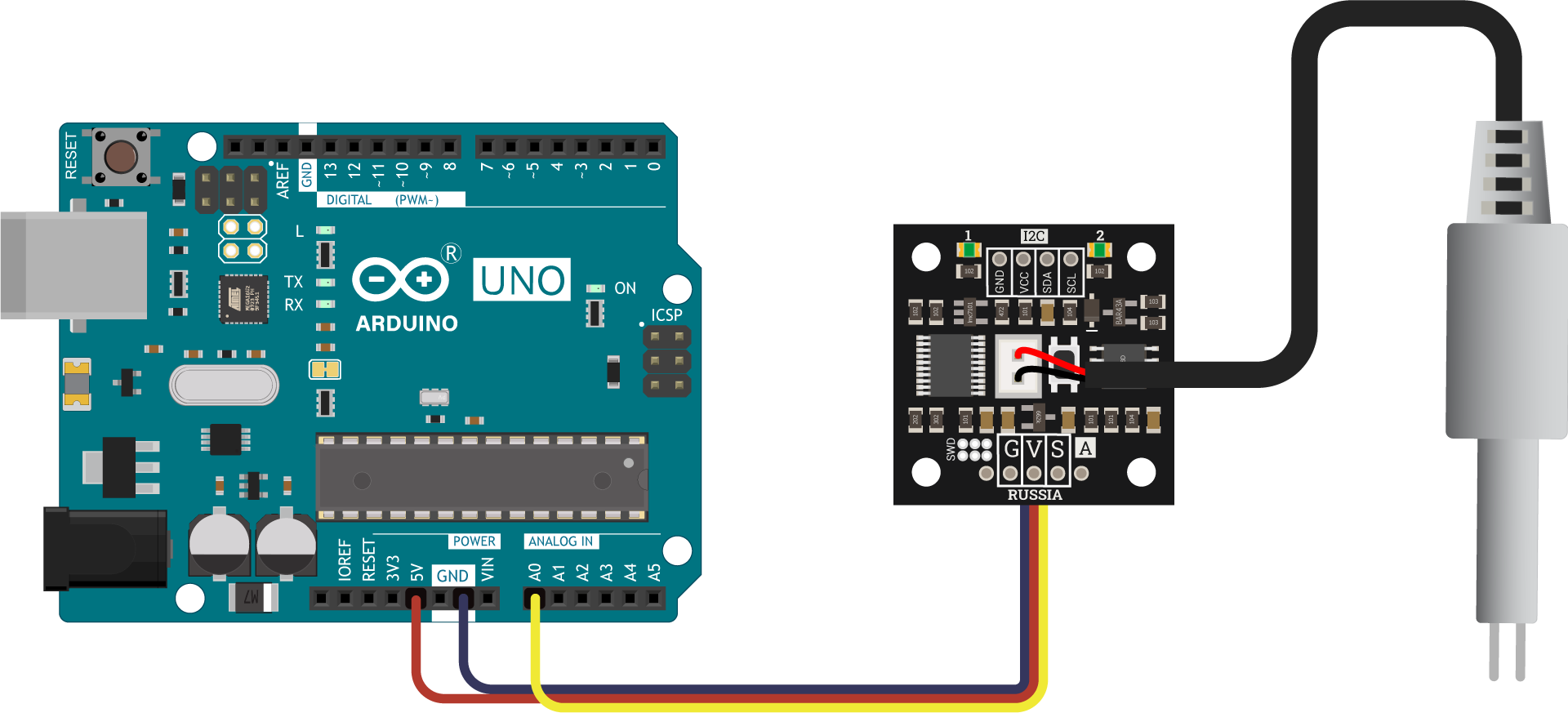
Схема устройства с Trema Shield

Схема устройства с Trema Set Shield
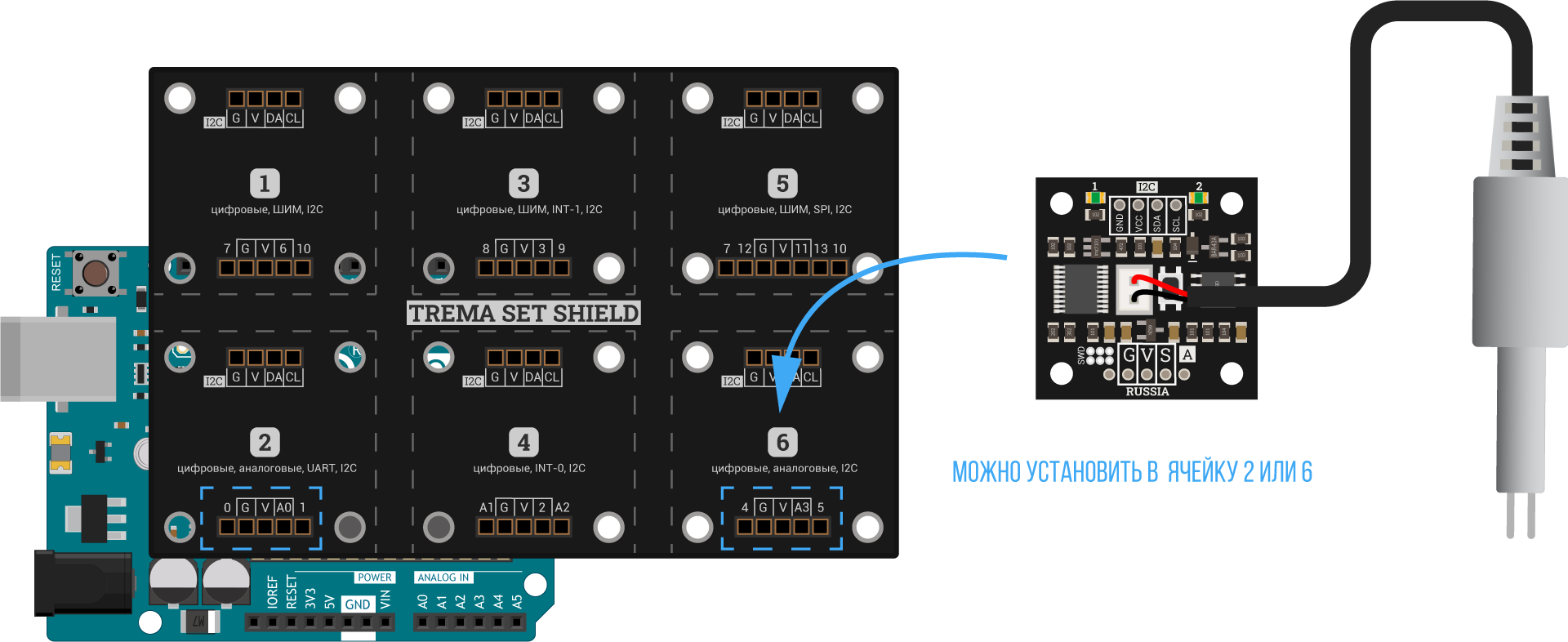
В завершении опустите измерительный щуп в воду.

Программная настройка
- Настройте плату Arduino Uno в среде Arduino IDE.
- Переходите к примерам работы через аналоговый интерфейс.
Цифровой интерфейс I²C
Что понадобится
- 1× TDS/EC-метр для воды с щупом
- 1× Arduino Uno
- 1× Соединительные провода «папа-мама»
- 1× Кабель USB (A — B)
- 1× Стакан для воды
Рекомендуем также обратить внимание на дополнительные платы расширения:
- Trema Shield поможет подключить модуль к Arduino с помощью аккуратного шлейфа.
- Trema Set Shield поможет подключить модуль к Arduino без проводов вовсе.
Схема устройства
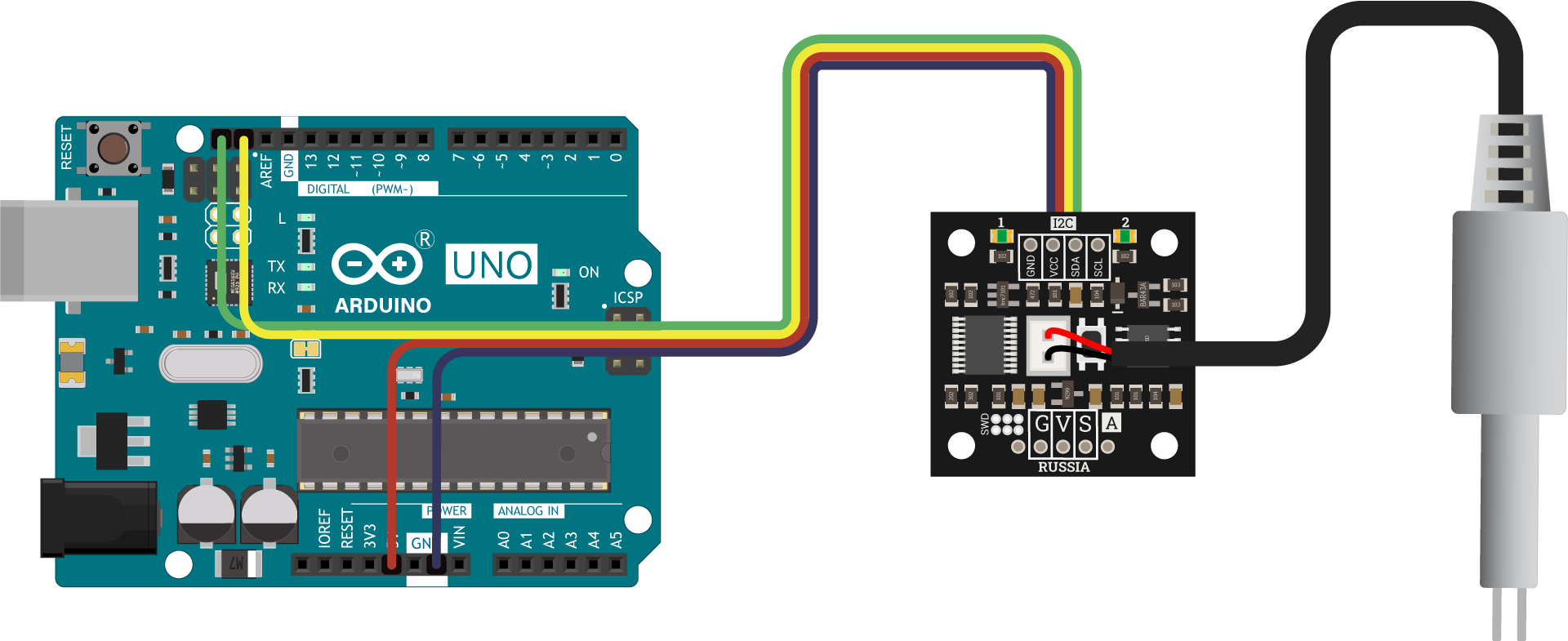
Схема устройства с Trema Shield
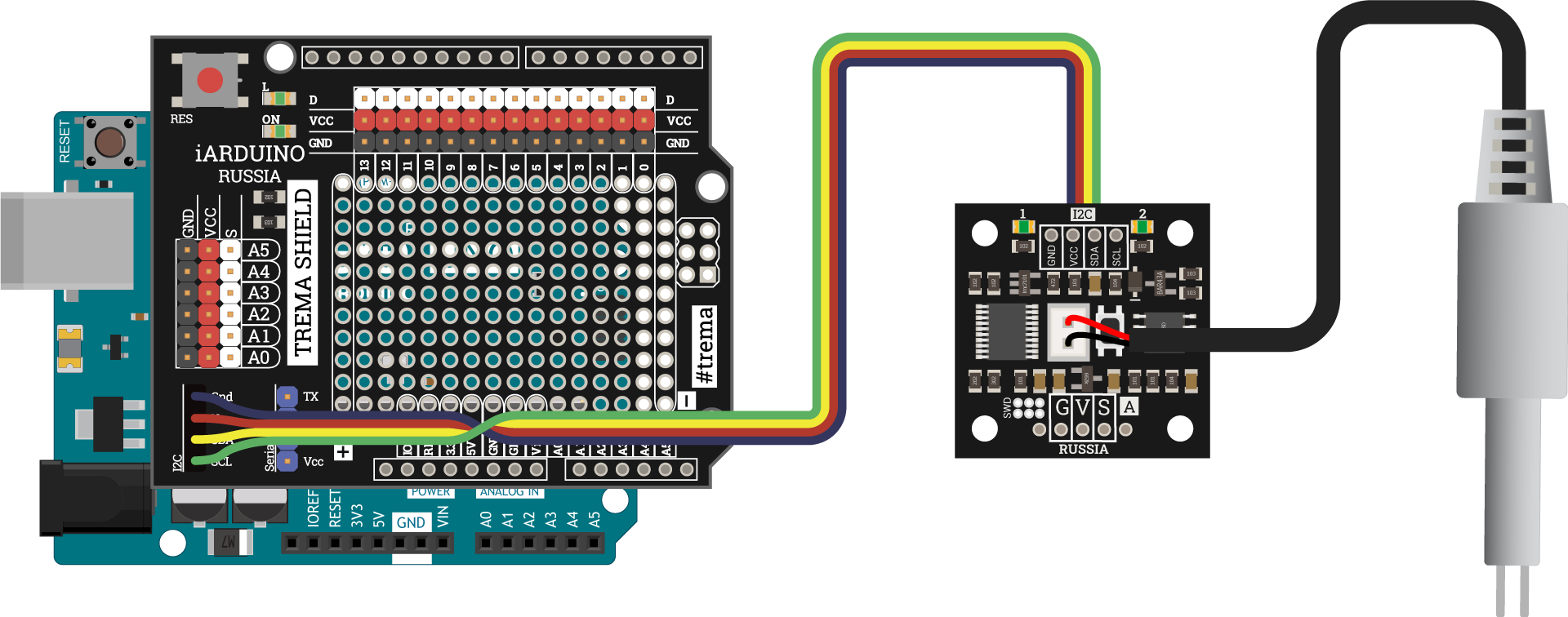
Схема устройства с Trema Set Shield
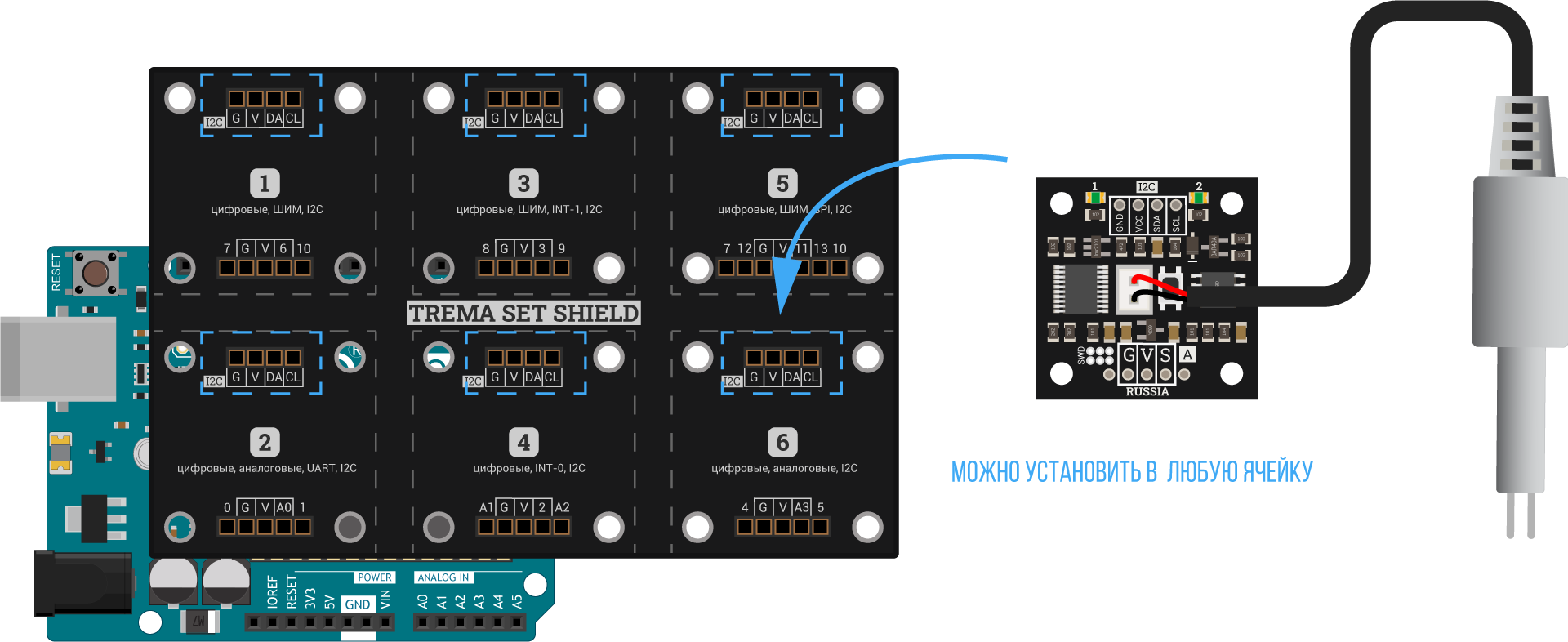
В завершении опустите измерительный щуп в воду.

Программная настройка
- Настройте плату Arduino Uno в среде Arduino IDE.
- Скачайте и установите библиотеку iarduino_I2C_TDS. Для инсталляции рекомендуем использовать нашу инструкцию по установке библиотек для Arduino.
- Выполните калибровку датчика.
- Переходите к примерам работы через цифровой интерфейс I²C.
Калибровка датчика
Для повышения точности показаний датчик необходимо калибровать. TDS/EC-метр поддерживает аппаратную и программную калибровку.
Калибровка датчика доступна только на шине I²C, с аналоговым сигналом калибровочные коэффициенты необходимо высчитывать самостоятельно.
Для калибровки понадобиться два буферных раствора с разной концентрацией солей, которые можно купить или приготовить самостоятельно.
Приготовление калибровочных растворов
Рассмотрим процесс приготовления буферных растворов для дальнейшей калибровки TDS/EC-метра. Для примера будем приготавливать растворы с концентрацией 500 ppm и 1500 ppm.
Что понадобится
- 1× Хлорид калия KCl
- 3× Стакан для воды
- 1× Дистиллированная вода (H2O)
- 1× Шприц
- 1× Весы
Если хлорида калия KCl нет, можно использовать хлорид натрия NaCl — это обычная пищевая соль. Однако в обычной поваренной соли содержится много примесей, которые негативно будут влиять на точность показаний.
Инструкция по приготовлению
- Пронумеруйте стаканы цифрами «0», «1» и «2» соответственно.
- В стакане «0» приготовим эталонный раствор хлорида калия с концентрацией 10’000 ppm:
- В стакан «0» насыпьте 1 г (1’000 мг) калиевой соли (KCl).
- В стакан «0» налейте 50-70 мл дистиллированной воды.
Перемешайте содержимое стакана до полного растворения соли. - В стакан «0» долейте дистиллированной воды до получения 100 мл раствора.
Перемешайте содержимое стакана до полного растворения соли. - В итоге в стакане «0» мы получили эталонный раствор 10’000 ppm.
(1’000 мг / 100 мл = 10’000 мг/л = 10’000 ppm).
- В стакане «1» приготовим первую калибровочную жидкость 500 ppm:
- В стакан «1» перелейте 5 мл эталонного раствора из стакана «0» с помощью шприца.
Теперь в стакане «1» находится 5 мл начального раствора.
(1’000 мг / 100 мл = 50 мг / 5 мл). - В стакан «1» долейте дистиллированной воды до получения 100 мл раствора.
Перемешайте содержимое стакана. - В итоге в стакане «1» мы получили первую калибровочную жидкость 500 ppm.
(50 мг / 100 мл = 500 мг/л = 500 ppm).
- В стакан «1» перелейте 5 мл эталонного раствора из стакана «0» с помощью шприца.
- В стакане «2» приготовим вторую калибровочную жидкость 1’500 ppm:
- В стакан «2» перелейте 15 мл эталонного раствора из стакана «0» с помощью шприца.
Теперь в стакане «2» находится 15 мл начального раствора.
(1’000 мг / 100 мл = 150 мг / 15 мл). - В стакан «2» долейте дистиллированной воды до получения 100 мл раствора.
Перемешайте содержимое стакана. - В итоге в стакане «2» мы получили вторую калибровочную жидкость 1’500 ppm.
(150 мг / 100 мл = 1’500 мг/л = 1’500 ppm).
- В стакан «2» перелейте 15 мл эталонного раствора из стакана «0» с помощью шприца.
- Эталонный раствор в стакане «0» больше не понадобится. А калибровочные растворы в стаканах «1» и «2» должны настояться не менее 2 часов.
- Формула: ШПРИЦ = КОНЦЕНТРАЦИЯ * КОЛИЧЕСТВО / ЭТАЛОН
Эта формула позволяет определить, сколько эталонной жидкости (из стакана «0») нужно взять в шприц для приготовления калибровочной жидкости в любых концентрациях.
- Пример: Нужно создать 100 мл калибровочной жидкости 1’500 ppm из эталонной 10’000 ppm.
- КОНЦЕНТРАЦИЯ = 1’500 ppm.
- КОЛИЧЕСТВО = 100 мл.
- ЭТАЛОН = 10’000 ppm.
- ШПРИЦ = КОНЦЕНТРАЦИЯ * КОЛИЧЕСТВО / ЭТАЛОН = 1’500 * 100 / 10’000 = 15 мл.
Пример показывает почему на 4 пункте инструкции, для приготовления 100 мл жидкости с концентрацией 1’500 ppm, мы переливали шприцом именно 15 мл эталонного раствора.
Аппаратная калибровка
Аппаратная калибровка — это калибровка датчика при помощи кнопки.
Что понадобится
- Подключите и настройте TDS/EC-метр через цифровой интерфейс I²C.
- Приготовьте калибровочные растворы. По умолчанию концентрация первого раствора 500 ppm, а второго — 1500 ppm.
Инструкция
- Протрите электроды щупа спиртом или дистиллированной водой.
- Опустите щуп датчика в первую калибровочную жидкость. В нашем примере концентрация первой калибровочной жидкости установлена в 500 ppm.
- Подождите одну минуту.
- Нажмите кнопку «калибровка». Должен начать мигать светодиод «1».
- Подождите пока не начнут перемигиваться светодиоды «1» и «2».
- Вытащите щуп датчика из первой калибровочной жидкости.
- Протрите электроды щупа спиртом или дистиллированной водой.
- Опустите щуп датчика во вторую калибровочную жидкость. В нашем примере концентрация второй калибровочной жидкости установлена в 1500 ppm.
- Подождите одну минуту.
- Нажмите кнопку «калибровка». Должен начать мигать светодиод «2».
- Подождите пока не погаснут светодиоды «1» и «2».
- Вытащите щуп датчика из второй калибровочной жидкости.
Примечания
- Концентрация эталонного раствора для первой стадии — 500 ppm, для второй стадии — 1500 ppm.
- Новые эталонные значения концентрации калибровочных растворов можно установить функцией
setKnownTDS(). - Температура калибровочных жидкостей должна быть близка к 25 °С. Если температура жидкостей отличается от 25 °С, то её реальное значение необходимо указать функцией
set_t().
Программная калибровка
Программная калибровка — это калибровка датчика без помощи кнопки.
Что понадобится
- Подключите и настройте TDS/EC-метр через цифровой интерфейс I²C.
- Приготовьте калибровочные растворы. По умолчанию концентрация первого раствора 500 ppm, а второго — 1500 ppm.
Инструкция
- Протрите электроды щупа спиртом или дистиллированной водой.
- Опустите щуп датчика в первую калибровочную жидкость. В нашем примере концентрация первой калибровочной жидкости установлена в 500 ppm.
- Подождите одну минуту.
- Вызовите функцию
setCalibration()с параметрами 1 и концентрацией первого калибровочного раствора. - Вытащите щуп датчика из первой калибровочной жидкости.
- Протрите электроды щупа спиртом или дистиллированной водой.
- Опустите щуп датчика во вторую калибровочную жидкость. В нашем примере концентрация второй калибровочной жидкости установлена в 1500 ppm.
- Подождите одну минуту.
- Вызовите функцию
setCalibration()с параметрами 2 и концентрацией второго калибровочного раствора. - Вытащите щуп датчика из второй калибровочной жидкости.
Исходный код
// Подключаем библиотеку для работы с TDS/EC-метром на шине I²C
#include <iarduino_I2C_TDS.h>
// Создаём объект tds для работы с функциями библиотеки iarduino_I2C_TDS
// В параметрах явно указываем адрес модуля 0x09
iarduino_I2C_TDS tds(0x09);
void setup() {
// Открываем монитор COM-порта
Serial.begin(9600);
// Инициируем работу с TDS/EC-метром I2C-flash.
tds.begin();
// Указываем текущую температуру жидкости в °C
tds.set_t(22.5f);
// Выполняем первую стадию калибровки
// Устанавливаем концентрацию первого эталонного раствора 500 ppm
Serial.print("Опустите датчик в первый раствор 500 ppm.");
tds.setCalibration(1, 500);
// Ждём 60 секунд
delay(60000);
// Ждём завершения первой стадии калибровки
while (tds.getCalibration() == 1)
;
// Перерыв
Serial.println("Сполосните щуп датчика.");
// Ждём 30 секунд
delay(30000);
// Выполняем вторую стадию калибровки
// Устанавливаем концентрацию второго эталонного раствора 1500 ppm
Serial.print("Опустите датчик во второй раствор 1500 ppm.");
tds.setCalibration(2, 1500);
// Ждём 60 секунд
delay(60000);
// Ждём завершения второй стадии калибровки
while (tds.getCalibration() == 2)
;
// Калибровка выполнена
Serial.println("Калибровка выполнена.");
}
void loop() {
}
Примечания
- Мы использовали концентрации эталонных растворов для первой стадии — 500 ppm, для второй стадии — 1500 ppm. Однако вы можете указывать свои значения калибровочных растворов в функции
setCalibration(). - Температура калибровочных жидкостей должна быть близка к 25 °С. Если температура жидкостей отличается от 25 °С, то её реальное значение необходимо указать функцией
set_t().
Примеры работы
Рассмотрим базовые примеры для работы с TDS/EC-метром.
Для повышения точности показаний — датчик необходимо калибровать.
Аналоговый интерфейс
Выведем данные с датчика через аналоговый интерфейс.
Исходный код
// Определяем ядро платы Arduino
// для установки рабочего напряжения
#if defined(__AVR__)
#define OPERATING_VOLTAGE 5.0
#else
#define OPERATING_VOLTAGE 3.3
#endif
// GPIO пин с поддержкой АЦП, к которому подключен
// бесконтактный датчик уровня жидкости
constexpr auto PIN_SENSOR_TDS = A0;
// Опорное напряжение Arduino
constexpr float VCC_ARDUINO = OPERATING_VOLTAGE;
// Напряжение питания ОУ модуля
constexpr float VCC_M = 3.3f;
// Множитель степенной функции,
// определяется калибровкой модуля
constexpr float Ka = 1000.0f;
// Степень степенной функции
// определяется калибровкой модуля
constexpr float Kb = -5.0f;
// Температурный коэффициент, зависит от состава жидкости
constexpr float Kt = 0.02f;
// Коэффициент пересчёта, зависит от состава жидкости
constexpr float Kp = 0.5f;
// Коэффициент передачи ФВЧ + ФНЧ модуля
// зависит от частоты переменного тока используемого измерений
constexpr float Kf = 0.85f;
// Опорная температура в °C
constexpr float T = 25.0f;
void setup() {
// Открываем монитор COM-порта
Serial.begin(9600);
}
void loop() {
// Указываем текущую температуру жидкости в °C
float t = 25.0f;
// Получаем напряжение на выходе модуля в вольтах
float Vm = analogRead(PIN_SENSOR_TDS) * VCC_ARDUINO / 1023;
// Получаем удельную электропроводность жидкости
float S = Ka * pow((VCC_M - Kf * Vm) / 2, Kb);
// Приводим удельную электропроводность жидкости к опорной температуре T
float EC = S / (1 + Kt * (t - T));
// Получаем количество растворённых твёрдых веществ в жидкости
float TDS = EC * Kp;
// Выводим полученные данные
Serial.print((String) "S = " + S + "мкСм/смt");
Serial.print((String) "EC = " + EC + "мкСм/смt");
Serial.println((String) "TDS =" + TDS + "мг/л");
// Ждём 1 секунду
delay(1000);
}
Результат работы
После прошивки контроллера, в COM-порт Arduino будет выводиться измеренная электропроводность жидкости S, приведенная электропроводность жидкости EC и количество растворённых твёрдых веществ в жидкости TDS.
Цифровой интерфейс I²C
Выведем данные с датчика через цифровой интерфейс I²C.
Исходный код
// Подключаем библиотеку для работы с TDS/EC-метром на шине I²C
#include <iarduino_I2C_TDS.h>
// Создаём объект tds для работы с функциями библиотеки iarduino_I2C_TDS
// В параметрах явно указываем адрес модуля 0x09
iarduino_I2C_TDS tds(0x09);
void setup() {
// Открываем монитор COM-порта
Serial.begin(9600);
// Инициируем работу с TDS/EC-метром I2C-flash.
tds.begin();
}
void loop() {
// Указываем текущую температуру жидкости в °C
tds.set_t(22.5f);
// Получаем общее измеренное сопротивление
float Ro = tds.getRo();
// Получаем измеренную удельную электропроводность жидкости
float S = get_S();
// Получаем приведённую удельную электропроводность жидкости
float EC = tds.getEC();
// Получаем количество растворённых твёрдых веществ в жидкости
float TDS = tds.getTDS();
// Выводим полученные данные
Serial.print((String) "Ro = " + Ro + "Омt");
Serial.print((String) "S = " + S + "мкСм/смt");
Serial.print((String) "EC = " + EC + "мкСм/смt");
Serial.println((String) "TDS = " + TDS + "мг/л");
// Ждём 1 секунду
delay(1000);
}
Результат работы
После прошивки контроллера, в COM-порт Arduino будет выводиться измеренная электропроводность жидкости S, приведенная электропроводность жидкости EC и количество растворённых твёрдых веществ в жидкости TDS.
Элементы платы
Датчик TDS/EC состоит из измерительного щупа и платы управления.

Щуп сенсора выполнен в пластиковом герметичном цилиндре с двумя электродами на конце. При погружении в измеряемый раствор или воду между электродами возникает сопротивление, которое фиксирует и обрабатывает плата управления.
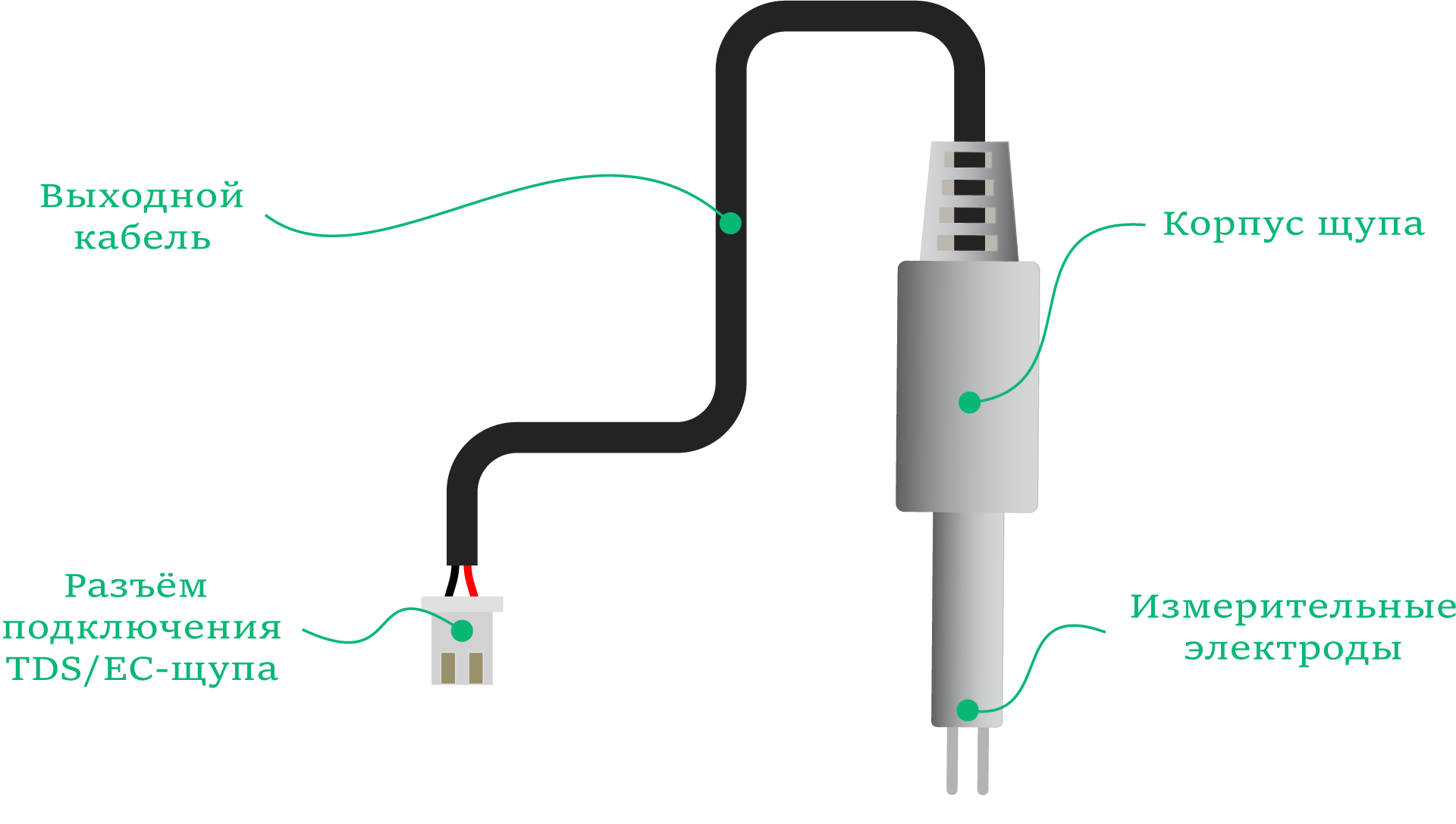
Плата управления генерирует переменное напряжение, которое поступает на электроды щупа. При погружении в жидкость, между электродами возникает сопротивление, которое пропорционально электропроводности раствора. Далее сигнал усиливается операционным усилителем, считывается цифровой частью схемы, выпрямляется, сглаживается и через еще один операционный усилитель поступает на аналоговый выход датчика.

Модуль построен на базе микроконтроллера STM32F030F4 и двух операционных усилителях LMC7101 и LM358. На плате также распаяна кнопка калибровки, информационные светодиоды и контакты для подключения к контроллеру.
Кнопка калибровки
Кнопка «Калибровка» служит для выполнению аппаратной калибровки модуля. Все подробности по использованию кнопки читайте в разделе калибровка модуля.
Информационные светодиоды
Информационные светодиоды «1» и «2» служат для наглядности выполнения аппаратной калибровки модуля. Все подробности читайте в разделе калибровка модуля.
Trema-контакты
TDS/EC-метр поддерживает два выходных интерфейса для подключения к контроллеру: аналоговый и цифровой I²C.
Аналоговый интерфейс
| Контакт | Функция | Подключение |
|---|---|---|
| S | Выходной сигнал сенсора | Подключите к пину ввода-вывода микроконтроллера с поддержкой АЦП. |
| V | Питание | Подключите к питанию микроконтроллера. |
| G | Земля | Подключите к земле микроконтроллера. |
Цифровой интерфейс I²C
| Контакт | Функция | Подключение |
|---|---|---|
| SDA | Линия данных шины I²C | Подключите к пину SDA микроконтроллера. |
| SCL | Линия тактирования шины I²C | Подключите к пину SCL микроконтроллера. |
| V | Питание | Подключите к питанию микроконтроллера. |
| G | Земля | Подключите к земле микроконтроллера. |
Формулы и определения
Формулы
- Ro = (R + Rd ) Xc / (R + Rd + Xc)
- S = Ka * (( VCC_M — Kf * V_M ) / 2) ^ Kb.
- EC = S / ( 1 + Kt * (t — T))
- TDS = EC × Kp
Определения
- VCC_M — напряжение питания ОУ модуля 3,3 В.
- V_M — напряжение на выходе модуля. Напряжение на выходе модуля V_M можно запросить функцией
getVout() - S — измеренная удельная электрическая проводимость в мкСм/см. Вычисляется из электрической проводимости G (мкСм) и постоянной датчика Kd (см-1). Измеренную удельную электропроводность S можно запросить функцией
get_S(). - EC — приведённая удельная электропроводность жидкости. Электрическая проводимость жидкости S сильно зависит от её текущей температуры t: чем выше температура жидкости, тем выше её электрическая проводимость и соответственно наоборот. По этому удельную электрическую проводимость S измеряют при любой температуре t, а затем результат приводят к опорной температуре T получая EC. Приведённую удельную электропроводность EC можно запросить функцией
get_EC(). - TDS — количество растворённых твёрдых веществ в ppm (мг/л воды). Это значение определяется умножением приведённой удельной электрической проводимости ЕС (мкСм/см) на коэффициент пересчёта Kp = 0,5 (по умолчанию). Количество растворённых твёрдых веществ TDS можно запросить функцией
get_TDS(). - t — текущая температура жидкости. Модуль определяет все параметры измеряя сопротивление жидкости, которое сильно зависит от её температуры. По этому модулю требуется указывать текущую температуру жидкости для получения корректных значений. Текущую температуру t нужно установить функцией
set_t(). - T — опорная температура жидкости, при которой произведение её измеренной удельной электропроводности и коэффициента пересчёта Kp равно концентрации растворённых твёрдых веществ в жидкости TDS. Опорную температуру T можно запросить функцией
get_T(). - Kt — температурный коэффициент жидкости, который показывает на сколько сильно электрическая проводимость жидкости зависит от её температуры. Температурный коэффициент жидкости Kt используется для приведения удельной электрической проводимости жидкости S измеренной при текущей температуре t к удельной электрической проводимости жидкости EC для опорной температуры T. Температурный коэффициент жидкости Kt можно запросить функцией
getKt(). - Kp — коэффициент пересчёта для преобразования приведённой удельной электрической проводимости жидкости EC в количество растворённых твёрдых веществ TDS. Коэффициент пересчёта Kp можно запросить функцией
get_Kp(). - Kf — коэффициент передачи частоты тока используемого для измерений.
- Коэффициенты степенной функции Ka и Kb определяются модулем самостоятельно в процессе калибровки и автоматически сохраняются в его памяти. Калибровка является предпочтительным методом указания коэффициентов Ka и Kb.
Библиотека для Arduino
Для работы TDS/EC-метра с контроллерами Arduino мы разработали библиотеку iarduino_I2C_TDS. Программный модуль поддерживает аппаратную и программную реализацию I²C, подробности читайте в разделе расширенные возможности библиотек для Arduino на шине I²C.
Библиотека поддерживает работу с датчиком только по шине I²C, с аналоговым сигналом программный модуль работать не будет.
Установка
Для старта скачайте и установите библиотеку iarduino_I2C_TDS. Для инсталляции рекомендуем использовать нашу инструкцию по установке библиотек для Arduino.
Подключение
- Назначение: подключение библиотеки.
- Синтаксис:
#include <iarduino_I2C_TDS.h> -
Примечания:
- Библиотека подключается в самом начале программы.
- Подключение библиотеки обязательное действие, иначе функции работать не будут.
- Примеры:
// Подключаем библиотеку для работы с TDS/EC-модулем #include <iarduino_I2C_TDS.h>
Конструктор
- Назначение: создание объекта для работы с функциями библиотеки
iarduino_I2C_TDS - Синтаксис:
iarduino_I2C_TDS tds(uint8_t address) -
Параметры:
address: адрес модуля на шине I²C. По умолчанию адрес модуля0x09. При вызове без параметров — библиотека сама найдет модуль и определит его адрес.
- Возвращаемое значение: нет
-
Примечания:
- Конструктор вызывается в самом начале программы.
- Вызов конструктор обязателен, иначе функции работать не будут.
- Пример:
Если адрес модуля известен:
// Создаём объект tds для работы с функциями библиотеки iarduino_I2C_TDS // В параметре конструктора передаём адрес модуля iarduino_I2C_TDS tds(0x09);
Если адрес модуля не известен:
// Создаём объект tds для работы с функциями библиотеки iarduino_I2C_TDS // В параметре конструктора не передаём адрес модуля iarduino_I2C_TDS tds;
Функция begin()
- Назначение: инициализация работы с модулем.
- Синтаксис:
bool begin() - Параметры: нет
-
Возвращаемое значение:
true: инициализация модуля прошла успешно.false: инициализация модуля прошла не успешно.
- Примечания: по результату инициализации можно определить наличие модуля на шине.
- Пример:
if (tds.begin()) {
Serial.print("Модуль найден и инициирован!");
} else {
Serial.print("Инициализация модуля прошла не успешно");
}
Функция reset()
- Назначение: перезагрузка модуля.
- Синтаксис:
bool reset() - Параметры: нет
-
Возвращаемое значение:
true: перезагрузка модуля прошла успешно.false: перезагрузка модуля прошла не успешно.
- Пример:
if (tds.begin()) {
Serial.print("Перезагрузка модуля прошла успешно.");
} else {
Serial.print("Перезагрузка модуля прошла не успешно.");
}
Функция changeAddress()
- Назначение: смена адреса модуля на шине I²C.
- Синтаксис:
bool changeAddress(uint8_t newAddr) -
Параметры:
newAddr: новый адрес модуля на шине I²C. Доступный диапазон адресов от0x08до0x7E.
-
Возвращаемое значение:
true: адрес модуля изменён успешно.false: адрес модуля изменён не успешно.
-
Примечания:
- Адрес по умолчанию
0x09. - Адрес модуля сохраняется и после отключения питания.
- Текущий адрес модуля можно запросить функцией
getAddress().
- Адрес по умолчанию
- Пример:
if (tds.changeAddress(0x12)) {
Serial.print("Адрес модуля изменён успешно.");
} else {
Serial.print("Адрес модуля изменён не успешно.");
}
Функция getAddress()
- Назначение: запрос текущего адреса модуля на шине I²C.
- Синтаксис:
uint8_t getAddress() - Параметры: нет.
- Возвращаемое значение: текущий адрес модуля от
0x08до0x7E. - Примечания: новый адрес модуля можно установить функцией
changeAddress(). - Пример:
Serial.print("Адрес модуля на шине I²C: 0x");
Serial.println(tds.getAddress(), HEX);
Функция getVersion()
- Назначение: запрос версии прошивки модуля.
- Синтаксис:
uint8_t getVersion() - Параметры: нет
- Возвращаемое значение: номер версии прошивки от
0до255. - Пример:
Serial.print("Версия прошивки модуля: ");
Serial.println(tds.getVersion());
Функция setPullI2C()
- Назначение: управление внутрисхемной подтяжкой линий шины I²C.
- Синтаксис:
bool setPullI2C(bool f) -
Параметры:
-
f: флаг состояния внутрисхемной подтяжки. Допустимые значения:true: установить внутрисхемную подтяжку.false: снять внутрисхемную подтяжку.
При вызове без параметра, флаг по умолчанию —
true.
-
-
Возвращаемое значение:
true: внутрисхемная подтяжка изменена успешно.false: внутрисхемная подтяжка изменена не успешно.
-
Примечания:
- Флаг установки внутрисхемной подтяжки сохраняется и после отключения питания.
- Текущее состояния внутрисхемной подтяжки можно запросить функцией
getPullI2C(). - Внутрисхемная подтяжка линий шины I²C осуществляется до уровня 3,3 В. Однако датчик допускает устанавливать внешние подтягивающие резисторы и модули с подтяжкой до уровня 5 В.
- Пример:
if (tds.setPullI2C()) {
Serial.print("Внутрисхемная подтяжка установлена.");
}
if (tds.setPullI2C(true)) {
Serial.print("Внутрисхемная подтяжка установлена.");
}
if (tds.setPullI2C(false)) {
Serial.print("Внутрисхемная подтяжка отключена.");
}
Функция getPullI2C()
- Назначение: запрос состояния внутрисхемной подтяжки линий шины I²C.
- Синтаксис:
bool getPullI2C() - Параметры: нет.
-
Возвращаемое значение:
true: внутрисхемная подтяжка включена.false: внутрисхемная подтяжка отключена.
- Примечания: состояния внутрисхемной подтяжки можно установить функцией
setPullI2C(). - Пример:
if (tds.getPullI2C()) {
Serial.print("Внутрисхемная подтяжка включена.");
} else {
Serial.print("Внутрисхемная подтяжка отключена.");
}
Функция setFrequency()
- Назначение: установка частоты переменного тока используемого для измерений.
- Синтаксис:
bool setFrequency(uint16_t frequency) - Параметры:
frequency: частота переменного тока от50до5000Гц.-
Возвращаемое значение:
true: установка частоты прошла успешно.false: установка частоты прошла не успешно.
-
Примечания:
- Значение по умолчанию
2000Гц. - Указанная частота переменного тока сохраняется и после отключения питания.
- Текущую частоту переменного тока можно запросить функцией
getFrequency(). - Так как частота влияет на реактивное сопротивление датчика Xc, то после изменения частоты требуется произвести калибровку модуля.
- Значение по умолчанию
- Пример:
// Указываем модулю проводить измерения током с частотой 100 Гц. tds.setFrequency(100);
Функция getFrequency()
- Назначение: запрос частоты переменного тока используемого для измерений.
- Синтаксис:
uint16_t getFrequency() - Параметры: нет.
- Возвращаемое значение: частота переменного тока от
50до5000Гц. - Примечания: новую частоту переменного тока можно установить функцией
setFrequency(). - Пример:
Serial.print("Модуль использует переменный ток с частотой: ");
Serial.print(tds.getFrequency());
Serial.print(" Гц.");
Функция setCalibration()
- Назначение: программная калибровка модуля, т.е. без нажатия на кнопку «калибровка».
- Синтаксис:
bool setCalibration(uint8_t num, uint16_t tds) - Параметры:
num: номер стадии калибровки. Допустимые значения1или2.tds: концентрация эталонного раствора используемого для текущей стадии калибровки. Допустимые значения от0до10000ppm.-
Возвращаемое значение:
true: программная калибровка указанной стадии прошла успешно.false: программная калибровка указанной стадии прошла не успешно.
-
Примечания:
- Концентрации эталонных растворов на первой и второй стадии калибровки должны быть разными.
- Текущую стадию программной калибровки можно запросить функцией
getCalibration. - Функция
setCalibrationвыполняет программную калибровку. Модуль TDS/EC также поддерживает аппаратную калибровку с помощью функцииsetKnownTDS()и кнопки «Калибровка».
- Пример:
// Выполняем первую стадию калибровки // Устанавливаем концентрацию первого эталонного раствора 750 ppm tds.setCalibration(1, 750); // Ждём 1 минуту delay(60000); // Выполняем вторую стадию калибровки // Устанавливаем концентрацию второго эталонного раствора 3000 ppm tds.setCalibration(2, 3000);
Функция getCalibration()
- Назначение: получение текущей стадии программной калибровки модуля.
- Синтаксис:
uint8_t getCalibration() - Параметры: нет.
- Возвращаемое значение: текущая стадия программной калибровки модуля —
1или2 - Примечания: программную калибровку модуля можно выполнить функцией
setCalibration(). - Пример:
Serial.print("Текущая стадия программной калибровки модуля: ");
Serial.println(tds.getCalibration());
Функция setKnownTDS()
- Назначение: установка новых эталонных значений для аппаратной калибровки модуля с помощью кнопки «калибровка».
- Синтаксис:
bool setKnownTDS(uint8_t num, uint16_t tds) - Параметры:
num: номер стадии калибровки. Допустимые значения1или2.tds: концентрация эталонного раствора используемого для калибровки. Допустимые значения от0до10000ppm.-
Возвращаемое значение:
true: запись эталонного значения для указанной стадии аппаратной калибровки прошла успешно.false: запись эталонного значения для указанной стадии аппаратной калибровки прошла не успешно.
-
Примечания:
- Значения по умолчанию: концентрация эталонного раствора для первой стадии —
500ppm, для второй стадии —1500ppm. - Концентрации растворов на первой и второй стадии должны быть разными.
- Указанная концентрация сохраняется и после отключения питания.
- Текущие эталонные значения концентрации калибровочных растворов можно запросить функцией
getKnownTDS(). - Функция
setKnownTDS()не выполняет калибровку модуля, а только записывает концентрации растворов для дальнейшей аппаратной калибровки с помощью кнопки «Калибровка». Модуль TDS/EC также поддерживает программную калибровку с помощью функцииsetCalibration()без кнопки «Калибровка».
- Значения по умолчанию: концентрация эталонного раствора для первой стадии —
- Пример:
// Для первой стадии аппаратной калибровки // Устанавливаем концентрацию первого эталонного раствора 750 pmm tds.setKnownTDS(1, 750); // Для второй стадии аппаратной калибровки // Устанавливаем концентрацию второго эталонного раствора 3000 pmm tds.setKnownTDS(2, 3000);
Функция getKnownTDS()
- Назначение: запрос концентрации раствора для аппаратной калибровки модуля с помощью кнопки.
- Синтаксис:
uint16_t getKnownTDS(uint8_t num) - Параметры: нет.
num: стадия калибровки. Допустимое значение1или2.- Возвращаемое значение: требуемая концентрация раствора от
0до10000ppm. - Примечания: новые эталонные значения концентрации калибровочных растворов можно установить функцией
setKnownTDS(). - Пример:
Serial.print("Для калибровки модуля кнопкой требуются растворы с концентрацией ");
Serial.print(tds.getKnownTDS(1));
Serial.print(" и " );
Serial.print(tds.getKnownTDS(2));
Serial.print(" ppm.");
Функция getRo()
- Назначение: запрос общего измеренного сопротивления Ro.
- Синтаксис:
uint32_t getRo() - Параметры: нет.
- Возвращаемое значение: общее измеренное сопротивление Ro от
0до1000000Ом. - Пример:
Serial.print("Общее измеренное сопротивление: ");
Serial.print(tds.getRo());
Serial.print(" Ом.");
Функция getVout()
- Назначение: запрос выходного напряжения.
- Синтаксис:
float getVout() - Параметры: нет.
- Возвращаемое значение: выходное напряжение.
- Пример:
Serial.print("Выходное напряжение датчика: ");
Serial.print(tds.getVout());
Функция get_S()
- Назначение: запрос удельной электропроводности жидкости.
- Синтаксис:
uint16_t get_S() - Параметры: нет.
- Возвращаемое значение: удельная электропроводность жидкости от
0до65536мкСм/см. -
Примечания:
- Функция имеет синтаксис
get_S, а неget_σдля совместимости с таблицей ASCII.
- Функция имеет синтаксис
- Пример:
Serial.print("Измеренная удельная электропроводность жидкости: ");
Serial.print(tds.get_S());
Serial.print(" мкСм/см.");
Функция getEC()
- Назначение: запрос удельной электропроводности жидкости приведённой к опорной температуре T.
- Синтаксис:
uint16_t getEC() - Параметры: нет.
- Возвращаемое значение: удельная электропроводность жидкости приведённая к опорной температуре. Доступный диапазон от
0до65536мкСм/см. - Пример:
Serial.print("Приведённая удельная электропроводность жидкости: ");
Serial.print(tds.getEC());
Serial.print(" мкСм/см.");
Функция getTDS()
- Назначение: запрос количества растворённых твёрдых веществ в жидкости.
- Синтаксис:
uint16_t getTDS() - Параметры: нет.
- Возвращаемое значение: количество растворённых твёрдых веществ в жидкости от
0до65536ppm (мг/л воды). - Пример:
Serial.print("Концентрация раствора: ");
Serial.print(tds.getTDS());
Serial.print(" ppm");
Функция set_t()
- Назначение: установка текущей температуры жидкости.
- Синтаксис:
bool set_t(float val_t) - Параметры:
val_t: текущая температура жидкости от0до63.75°С.-
Возвращаемое значение:
true: текущая температура модулю отправлена успешно.false: текущая температура модулю отправлена не успешно.
- Пример:
// Устанавливаем модулю текущую температуру жидкости 23.5 °С tds.set_t(23.5);
Функция set_T();
- Назначение: установка опорной температуры.
- Синтаксис:
bool set_T(float val_T); - Параметры:
val_T: опорная температура от0до63.75°С.-
Возвращаемое значение:
true: применения новой опорной температуры прошло успешно.false: применения новой опорной температуры прошло не успешно.
-
Примечания:
- Значение по умолчанию
25°С. - Текущую опорную температуру можно запросить функцией
get_T().
- Значение по умолчанию
- Пример:
// Устанавливаем модулю новую опорную температуру 23.5 °С. tds.set_T(23.5);
Функция get_T();
- Назначение: запрос опорной температуры.
- Синтаксис:
float get_T() - Параметры: нет.
- Возвращаемое значение: опорная температура от
0до63.75°С. - Примечания: новую опорную температуру можно установить функцией
set_T(). - Пример:
Serial.print("Модуль использует опорную температуру: ");
Serial.print(tds.get_T());
Serial.print(" С" );
Функция setKt()
- Назначение: установка температурного коэффициента жидкости Kt.
- Синтаксис:
bool setKt(float val_Kt) - Параметры:
val_Kt: значение температурного коэффициента жидкости от0до6.5535.-
Возвращаемое значение:
true: применения нового температурного коэффициента прошло успешно.false: применения нового температурного коэффициента прошло не успешно.
- Примечания:
- Значение по умолчанию
0.02. - Текущую температурный коэффициент жидкости можно запросить функцией
getKt(). - Пример:
// Указываем модулю новый температурный коэффициент жидкости 0.1 tds.setKt(0.1);
Функция getKt()
- Назначение: запрос температурного коэффициента жидкости Kt.
- Синтаксис:
float getKt() - Параметры: нет.
- Возвращаемое значение: температурный коэффициент от
0до6.5535. - Примечания: новый температурный коэффициент жидкости можно установить функцией
setKt(). - Пример:
Serial.print("Модуль использует Kt: ");
Serial.print(tds.getKt());
Функция setKp()
- Назначение: установка коэффициента пересчёта Kp.
- Синтаксис:
bool setKp(float val_Kp) - Параметры:
val_Kp: значение коэффициента пересчёта от0.01до2.55.-
Возвращаемое значение:
true: применения нового коэффициента пересчёта прошло успешно.false: применения нового коэффициента пересчёта прошло не успешно.
- Примечания:
- Значение по умолчанию
0.5. - Текущий коэффициент пересчёта можно запросить функцией
getKp(). - Пример:
// Указываем модулю новый коэффициент пересчёта 0.75 tds.setKp(0.75);
Функция getKp()
- Назначение: запрос текущего коэффициента пересчёта Kp.
- Синтаксис:
float getKp(). - Параметры: нет.
- Возвращаемое значение: коэффициент пересчёта от
0.01до2.55. - Примечания: новый коэффициент пересчёта можно установить функцией
setKp(). - Пример:
Serial.print("Модуль использует Kp: ");
Serial.print(tds.getKp());
Функция setKa()
- Назначение: установка множителя степенной функции Ka.
- Синтаксис:
bool setKa(float val_Ka) - Параметры:
val_Ka: множитель степенной функции от0.01до167772.15.-
Возвращаемое значение:
true: установка степенного множителя прошла успешно.false: установка степенного множителя прошла не успешно.
- Примечания:
- Значение по умолчанию
1000. - Множитель степенной функции можно запросить функцией
getKa(). - Пример:
// Указываем модулю новый множитель степенной функции 2100 tds.setKa(2100);
Функция getKa()
- Назначение: запрос множителя степенной функции Ka.
- Синтаксис:
float getKa() - Параметры: нет.
- Возвращаемое значение: множитель степенной функции от
0.01до167772.15. - Примечания: новый множитель степенной функции можно установить функцией
setKa(). - Пример:
Serial.print("Модуль использует Ka: ");
Serial.print(tds.getKa());
Serial.print(".");
Функция setKb()
- Назначение: установка степени степенной функции Kb.
- Синтаксис:
bool setKb(float val_Kb) - Параметры:
- val_Kb: степень степенной функции от
-0.01до-65.535. -
Возвращаемое значение:
true: установка новой степени прошла успешно.false: установка новой степени прошла не успешно.
- Примечания:
- Значение по умолчанию
-5.0. - Степень степенной функции можно запросить функцией
getKb(). - Пример:
// Указываем модулю новую степень степенной функции -7.5 tds.setKb(-7.5);
Функция getKb();
- Назначение: запрос степени степенной функции.
- Синтаксис:
float getKb() - Параметры: нет.
- Возвращаемое значение: степень степенной функции
-0.01до-65.535. - Примечания: новую степень степенной функции можно установить функцией
setKb(). - Пример:
Serial.print("Модуль использует Kb: ");
Serial.print(tds.getKb());
Serial.print( " см^-1." );
Габаритный чертёж
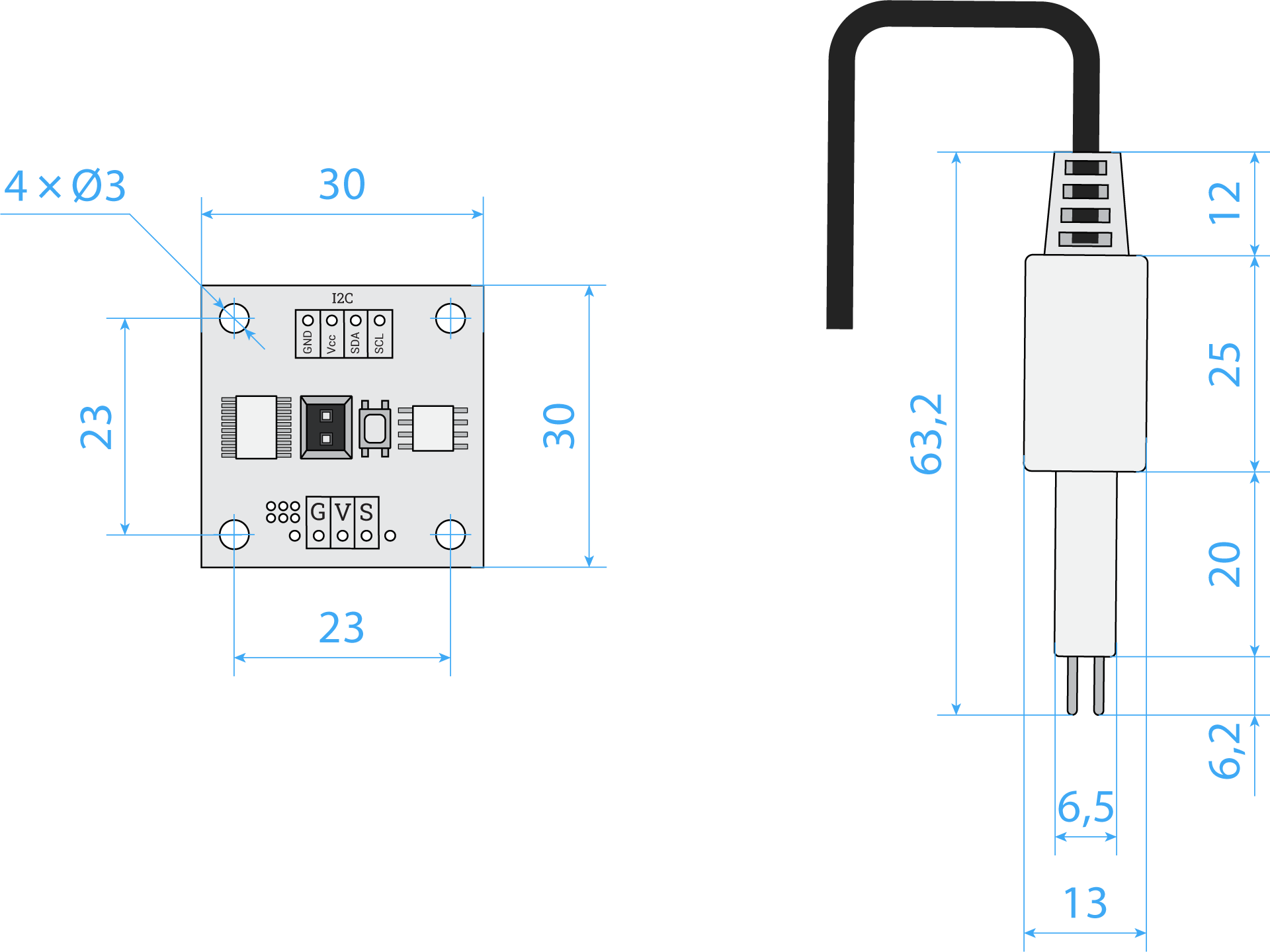
Характеристики
- Модель: TDS/EC-метр для воды с щупом (Trema-модуль Flash-I²C)
- Напряжение питания Vcc: 3,3–5 В
- Потребляемый ток Icc: до 10 мА
- Диапазон измерений TDS: 0–10000 ppm
- Диапазон измерений ЕС: 0–20000 мкСм/см
- Точность показаний: ±5%
- Калибровка: аппаратная (с кнопкой) и программная (без кнопки)
-
Аналоговый интерфейс:
- Подключение: контакты S-V-G
- Выходное напряжение: 0–Vcc В
-
I²C интерфейс:
- Подключение: контакты I²C
- I²C-адрес: 0x09 (по умолчанию)
- Чип Flash-I²C: микроконтроллер STM32F030F4
- Длина кабеля щупа: 0,6 м
- Размеры платы: 30×30 мм
- Размеры щупа: 63,2×13×13 мм
Ресурсы
- TDS/EC-метр в магазине.
- Руководство по использованию для Raspberry Pi.
- Технический Datasheet для разработчиков.
- Как установить библиотеки для Arduino.
- Расширенные возможности библиотек для Arduino на шине I²C.
- Общие особенности модулей линейки Flash-I²C.
- Как установить библиотеки для Raspberry Pi.
Библиотеки
- Библиотека для Arduino.
- Библиотека для Raspberry Pi.
